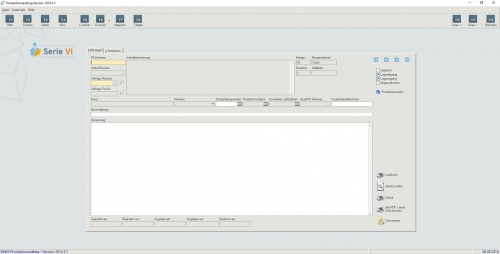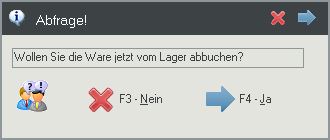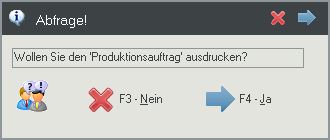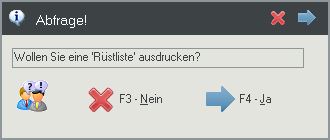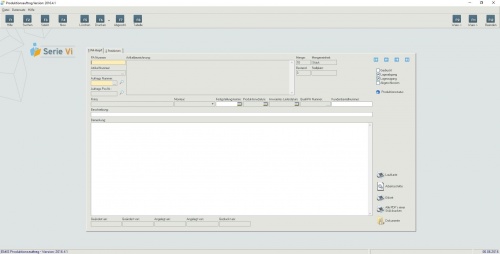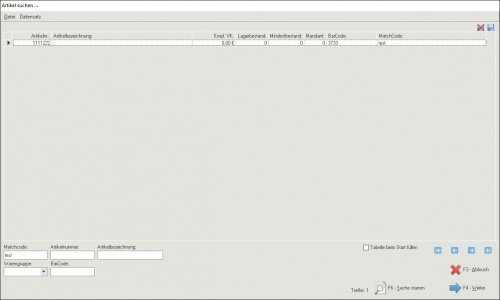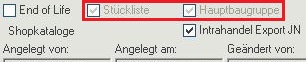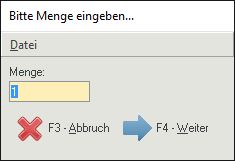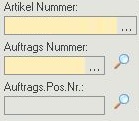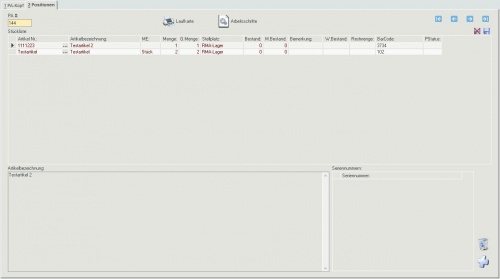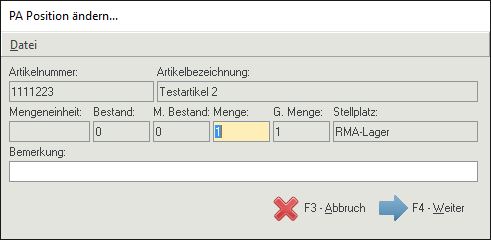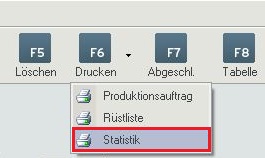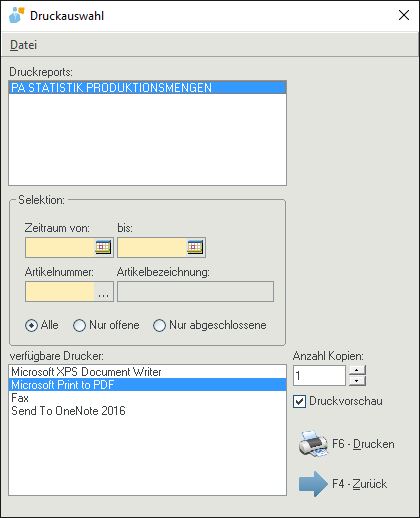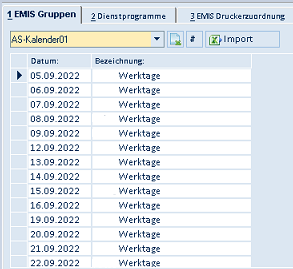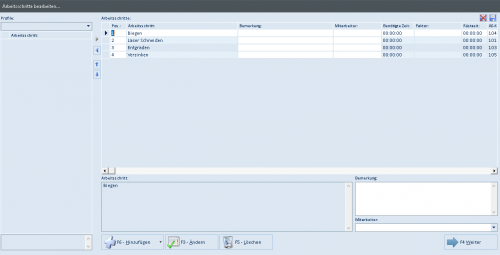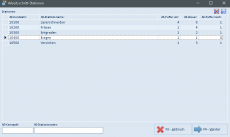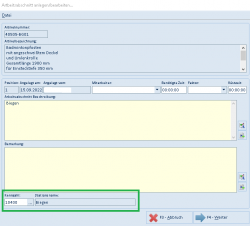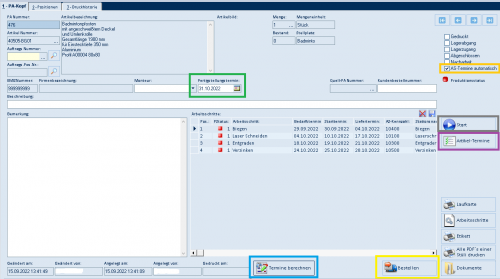Aus Emis.wiki
Kadmin (Diskussion | Beiträge) |
Kadmin (Diskussion | Beiträge) |
||
| Zeile 131: | Zeile 131: | ||
[[Image:Produktionsauftrag 20.PNG|500px|Pa-Kopf]] | [[Image:Produktionsauftrag 20.PNG|500px|Pa-Kopf]] | ||
| - | + | '''• Fertigstellungstermin (GRÜN)'''''<br>''Hier geben Sie an, bis wann dieser Produktionsauftrag fertiggestellt werden muss.''<br>'''''• AS-Termine automatisch (ORANGE)'''''<br>''Wenn dieser Haken gesetzt ist, werden die Termine „Bedarfs, Start und Liefertermin“ automatisch berechnet.''<br>'''''• Start (GRAU)'''''<br>''Zusätzlicherhält der Anwender die Abfrage ob er die „Rüstliste“ (PAAuftrag2) drucken möchte.''<br>'''''• Artikel-Termine (VIOLETT)'''''<br>''Hierbei öffnet sich eine neue Ansicht, in welcher Sie Aufträge/ Produktionsaufträge sehen. Seihe auch Punkt „emis.pp“.''<br>'''''• Termine berechnen (BLAU)'''''<br>''Beim klick auf diese Schaltfläche werden die Termine der Arbeitsschritte berechnet anhand des Fertigstellungstermins und den Hinterlegten dauer.''<br>''Achtung: Die Berechnung der Tage ist NICHT im zusammenhang mit der zu produzierenden Menge!''<br>'''''• Bestellen (GELB)'''''<br>''Über diese Schaltfläche kann ich den ausgewählten Arbeitsschritt (Dienstleistungsposition) bei meinem Lieferanten bestellen. (Verlängerte Werkbank)''<br>'' | |
== Produktionsauftrag „Erweiterte Funktionen == | == Produktionsauftrag „Erweiterte Funktionen == | ||
Version vom 28. Oktober 2022, 15:09 Uhr
Sie finden das Modul emis.produktionsauftrag im emis.auswahlmenü unter dem Menüpunkt EMIS-Auftrag.
Mit dem Produktionsauftrag können Sie Artikel, die als Hauptbaugruppe gekennzeichnet sind, in Produktion geben.
Inhaltsverzeichnis |
Ware produzieren
Wenn Sie Ihren Artikel nun produzieren möchten, drücken Sie auf „F6 Drucken". Klicken Sie auf Ja, werden die Einzelteile von Seite 2 vom Lager gebucht. Wenn Sie auf Nein klicken, wird dies später erfolgen.
Ist einer Ihrer Artikel als seriennummernpflichtiger Artikel hinterlegt, erscheint ein entsprechendes Fenster, in welchem Sie die zugehörigen Seriennummern auswählen können.
Sie werden nun gefragt, ob der Produktionsauftrag ausgedruckt werden soll.
Danach erscheint eine Druckabfrage für die Rüstliste:
Haben Sie dies gemacht, kann produziert werden.
Ist die Produktion fertig, können Sie auf „Abgeschlossen" drücken oder die F7 Taste betätigen.
Wenn die Unterartikel bisher noch nicht abgebucht wurden, wird dies nun gemacht. Ebenso wird der produzierte Artikel aufs Lager gebucht. Sie können die Unterartikel auch von Hand über die F9 Taste abbuchen oder den produzierten Artikel über die F10 Taste buchen.
Auftragskopf
Über die F4-Taste oder die Schaltfläche „F4 Neu" legen Sie einen neuen Produktionsauftrag an. Es erscheint folgende Maske:
In dieser Suche erscheinen nur Artikel, die eine Stückliste enthalten und als Hauptbaugruppe gekennzeichnet sind.
Wählen Sie zuerst den Artikel aus, den Sie produzieren möchten, klicken diesen mit einem Doppelklick an, und drücken auf „F4 Weiter" oder betätigen die F4 Taste.
Nun müssen Sie die Menge eingeben, die Sie produzieren möchten.
Nun können Sie dem Auftrag noch weitere Informationen, wie z.B. den Monteur, diverse Termine und Beschreibungen hinzufügen.
Des Weiteren haben Sie die Möglichkeit den Produktionsauftrag an einen normalen Auftrag zu knüpfen. Dazu klicken Sie auf die Schaltfläche mit der Lupe.
Tipp: Wenn Sie zuerst einen Auftrag anlegen, können Sie aus dem Auftragsmodul heraus auf Seite 2 mit einem Klick einen Produktionsauftrag zu diesem Artikel anlegen lassen.
Positionen
Hier sehen Sie die Unterartikel zu diesem Produktionsauftrag. Dies ist nun die Stückliste aus dem Artikelstamm.
Nun können Sie noch weitere Artikel Hinzufügen, Ändern oder Entfernen.
Wenn Sie einen Artikel ändern möchten, drücken Sie die F3 Taste, und es erscheint folgende Maske:
Hier können Sie nun die Menge und die Beschreibung ändern.
Haben Sie hier alles eingetragen, geht’s nun zum Produzieren.
Eine Artikelauswertung können sie starten, indem Sie über "F6 Drucken" auf den Drop-Down Pfeil klicken und dann auf "Statistik" gehen.
Es öffnet sich ein neues Fenster, in dem Sie den: Zeitraum, den Artikel und die Art der Auswertung festlegen können:
Dienstprogramme „Arb. Schritt-Station“
In dieser Gruppe tragen Sie die Stationen ein für die Arbeitsschritte, hierbei können Sie dazu noch weitere Angaben machen, welche z.B. zur Berechnung des Bedarfs/ Start/ Liefertermins verwendet werden. Folgende Felder stehen Ihnen zur Verfügung:
AS-Stationname Beschriftung der Station z.B. „Biegen“
AS-Kennzahl Eindeutige Nummer um diese Station zu identifizieren
Sort Sortier Reihenfolge
AS-Puffer vor Wie viele Tage Puffer vor diesem Arbeitsschritt eingeplant wird
AS-Dauer Wie lange dauert dieser AS (in Tagen)
AS-Puffer nach Wie viele Tage Puffer nach diesem Arbeitsschritt eingeplant wird
Rüstkosten Ist für eine zukünftige Erweiterung.
RM-Dauer J/N Ob in Arbeitsschritt (2) eine Dauer abgefragt werden soll
RM-Menge J/N Ob in Arbeitsschritt (2) eine Menge abgefragt werden soll
Kalender Puffer vor AS Gibt an welcher Kalender verwendet wird um den Puffer zu ermitteln
Kalender Dauer AS Gibt an welcher Kalender verwendet wird um den Puffer zu ermitteln
Puffer nach AS Gibt an welcher Kalender verwendet wird um den Puffer zu ermitteln
Autostart J/N Beim Stempeln wird gleichzeitig Start + Ende eingetragen nach Button „Fertig“
Weitere Informationen 1+2 Weitere Informationen welche eingegeben werden können, diese werden jedoch nicht weiter verwendet.
Achtung: Die Berechnung der Tage ist NICHT im zusammenhang mit der zu produzierenden Menge! 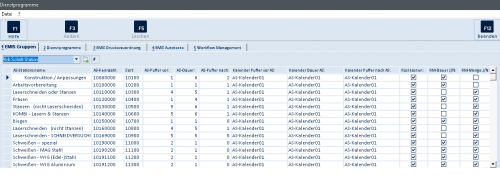
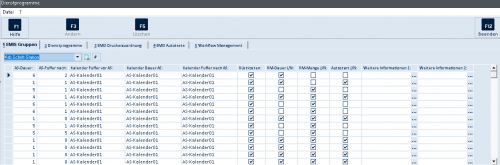
Dienstprogramme „AS-KalenderXX“
Bei diesen Kalendern handelt es sich um spezielle Kalender um spezifische Tage anzusprechen bzw. zur Verfügung zu stellen. z.B. kann in einem Kalender nur jeder Mittwoch eingetragen werden. Für Arbeiten welche nur Mittwochs ausgeführt werden können.Wichtig ist hierbei das Sie einen Kalender erstellen, welcher nur die „Werktage“ in Ihrem Betrieb beinhaltet. Damit Sie dies nicht für jeden Tag von Hand eingeben müssen, gibt es „Import“ Funktion für „xls“ Dokumente. Aufbau der Excel Datei: Spalte A: Datum Spalte B: Beschreibung
Arbeitsschritte im Artikelstamm anlegen
Wenn Schritt 1+2 erledigt wurden, können Sie im Artikelstamm auf die Schaltfläche „Arbeitsschritte“ klicken. Hierbei öffnet sich eine neue Maske, in welcher Sie die Arbeitsschritte dann hinterlegen können.
Wenn Sie einen Arbeitsschritt hinzufügen bzw. verändern, gibt es unten (grüne Markierung) das Feld „Kennzahl und Stationsname“. Wenn Sie auf die Schaltfläche „…“ gehen, können Sie die Station auswählen.
Produktionsauftrag Maske
• Fertigstellungstermin (GRÜN)
Hier geben Sie an, bis wann dieser Produktionsauftrag fertiggestellt werden muss.
• AS-Termine automatisch (ORANGE)
Wenn dieser Haken gesetzt ist, werden die Termine „Bedarfs, Start und Liefertermin“ automatisch berechnet.
• Start (GRAU)
Zusätzlicherhält der Anwender die Abfrage ob er die „Rüstliste“ (PAAuftrag2) drucken möchte.
• Artikel-Termine (VIOLETT)
Hierbei öffnet sich eine neue Ansicht, in welcher Sie Aufträge/ Produktionsaufträge sehen. Seihe auch Punkt „emis.pp“.
• Termine berechnen (BLAU)
Beim klick auf diese Schaltfläche werden die Termine der Arbeitsschritte berechnet anhand des Fertigstellungstermins und den Hinterlegten dauer.
Achtung: Die Berechnung der Tage ist NICHT im zusammenhang mit der zu produzierenden Menge!
• Bestellen (GELB)
Über diese Schaltfläche kann ich den ausgewählten Arbeitsschritt (Dienstleistungsposition) bei meinem Lieferanten bestellen. (Verlängerte Werkbank)